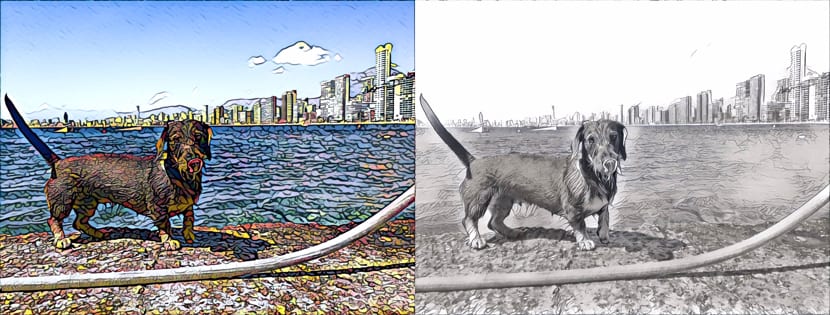I noen år har smarttelefonkameraer kommet for å bli og fullstendig sett ut kompakte kameraer. Faktisk, hvis vi nå går til en butikk for å se hvilke modeller de har tilgjengelig, er ingen av dem aktuelle, skjønt tilpasset behovene til mange brukere med funksjoner som Wi-Fi, Bluetooth og muligheten for å koble til Internett for å legge ut fotografiene direkte på vårt sosiale nettverk. Gjennom hele livet er det sannsynlig at hvis vi er glad i fotografering, vil vi kunne fange et stort antall øyeblikk som vi ønsker å utvide for å nyte det eller bli et slags kullmaleri med akvarell, med India blekk ...
Men hvis vi er brukere som fra tid til annen liker å ta bilder av deres spesielle øyeblikk, det være seg bursdager, bryllup, turer eller andre typer arrangementer som vi liker å huske i minnet, er det sannsynlig at noen av alle disse bildene er emosjonell nok til å ville forvandle det til et maleri, som om det hadde kommet ut av hånden vår. Både i dette tilfellet og i det forrige, er resultatet det samme og vi kan velge å gå til en malingsbutikk og bruke en formue kjøpe alle elementene som vi trenger for å kunne fange fotografiet på et lerret.
Eller vi kan bruke forskjellige applikasjoner som de tillater oss med bare noen få skritt for å gjøre favorittbildene våre til fantastiske malerier, som vi senere kan skrive ut og ramme inn for å dele med alle menneskene som kommer til huset vårt eller gir det til våre kjære. Programmer for å kunne tegne fra fotografiene våre finnes i både mobile og stasjonære operativsystemer. I denne artikkelen skal vi snakke om de beste applikasjonene for hvert av økosystemene: Windows, macOS, iOS og Android. Applikasjonene jeg har valgt for denne artikkelen er de som har fått de beste vurderingene i sine respektive butikker, så det er en klar indikasjon på kvaliteten de tilbyr oss.
Konverter et bilde til tegning med Windows
Skisse
Akvis Sketch er et av de beste applikasjonene for å konvertere fotografiene til blyant- eller akvarelltegninger, slik at vi kan oppnå utmerkede resultater i farger eller svart-hvitt siden imiterer grafitt- og fargeblyanteknikken og pastell- og akvarellteknikken. Applikasjonsgrensesnittet er veldig enkelt, siden når bildet har blitt behandlet, kan vi bruke forskjellige teknikker for å justere resultatene vi har oppnådd, øke skyggelegging, korrigere hellingen til linjene ... Akvis Sketch tilbyr oss 19 forskjellige standardinnstillinger med vi kan raskt gjøre bildene våre om til tegninger med blyant eller akvarell.
Akvis Sketch er en betalt applikasjon som har en pris på 68 euroI form av en applikasjon eller i form av et plugin for Photoshop, en pris som kan rettferdiggjøres hvis du skal dedikere deg profesjonelt til dette. Før utvikleren kjøper applikasjonen, gir utvikleren oss selvfølgelig muligheten for last ned en prøveversjon slik at vi kan sjekke om det passer våre behov eller ikke.
Artwork

Igjen tilbyr utvikleren Akvis oss en annen applikasjon til gjør favorittbildene våre til olje-, akvarell-, gouache-, penn-, blekk-, pastell- eller etset linneduk. Som vi kan se, tilbyr det oss praktisk talt alle malestiler som vi måtte trenge for å gjøre fotografiene våre til utmerkede malerier for senere å trykke dem i stor størrelse og ramme dem inn.
Som med Sketch, tilbyr Artwork oss forskjellige forhåndsinnstillinger for å kunne gjør bildene våre raskt til lerret ved hjelp av teknikkene i olje, penn, pastell ... og senere kunne justere de minste detaljene som tykkelsen på penselstrøkene, pennen, typen gravering.
Kunstverk er tilgjengelig som et frittstående program eller gjennom et Photoshop-plugin. Utvikleren tilbyr 10 dager på å sjekke om applikasjonen gjør det den lover. Hvis vi ser at resultatet er optimalt og vi vil bruke det flere ganger, vi må gå gjennom boksen og betale 55 euro for å få tak i ham plugin for Photoshop eller bare applikasjonen.
Skiss skuff
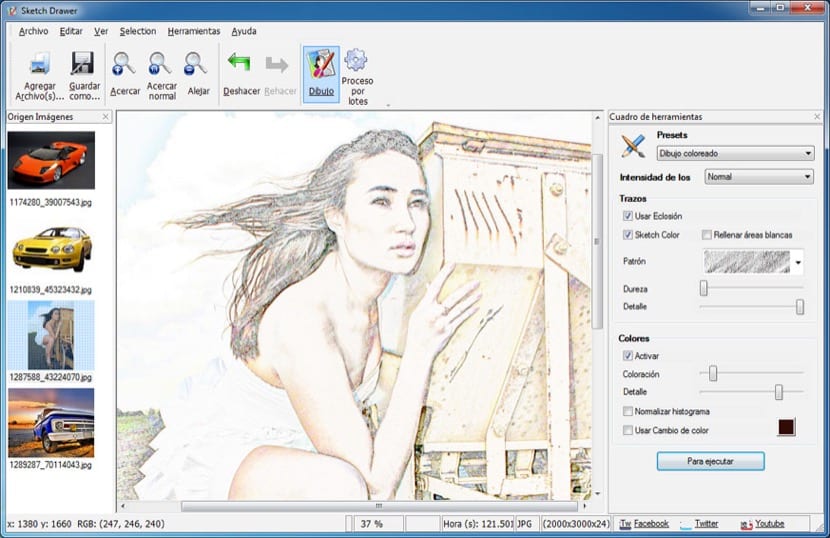
Sketch Drawer lar oss raskt konvertere favorittbildene våre til presise tegninger, tegninger som vi senere kan endre for å dekke våre behov, for eksempel å justere tekstur på tegningen, detaljgraden, fargenes intensitet ... Som i de fleste applikasjoner av kvalitet som lar oss konvertere bilder til tegninger, Sketch Drawer er gratis å prøve og sjekk om resultatet passer våre behov. Når prøveperioden er gått, vi må kjøpe den hvis vi vil fortsette å bruke den.
Konverter et bilde til en tegning med macOS
Skisse

Utmerket program for å konvertere fotografiene til tegninger laget i blyant eller akvarell Gjennom de forskjellige forhåndsdefinerte formatene som vi senere kan justere slik at resultatet ligner det vi leter etter. Denne applikasjonen, som også er tilgjengelig for Windows, Den har en pris på 68 euro og vi kan skaffe den i form av et uavhengig program eller som et plugin for Photoshop, et annet av verktøyene vi skal håndtere i denne artikkelen for å konvertere bildene våre til tegninger raskt og enkelt.
Artwork
Som ordtaket sier: Hvis noe fungerer, ikke ta på det. Kunstverk er utviklet av samme firma som Sketch, men i motsetning til Sketch, Artwork lar oss raskt transformere fotografiene våre til lerreter ved hjelp av teknikkene olje, pastell, gouache, akvarell... Dette programmet, som også er tilgjengelig for Windows, lar oss utføre konverteringsprosessen i grupper, så hvis våre behov går gjennom å konvertere et stort antall bilder, er dette det ideelle programmet.
Når vi har lastet inn bildet eller bildene vi vil forvandle til lerret, må vi velg malingstype vi leter etter, for senere å justere resultatene for å oppnå nøyaktig den finishen vi lette etter. I likhet med Windows-versjonen er Artwork tilgjengelig som en Photoshop-plugin eller som et frittstående program. I begge tilfeller gir utvikleren oss muligheten til å teste applikasjonen i 10 dager, hvoretter Vi må betale de 55 euro det koster.
Konverter et bilde til en tegning med Photoshop

Photoshop er det viktigste redigeringsverktøyet for enhver fotoprofessor. For å få mest mulig ut av Photoshop, må du være en ekte ekspert. Men hvis vi ønsker å gjøre små justeringer eller modifikasjoner du trenger ikke å være et geni, siden de grunnleggende funksjonene som filtre, er tilgjengelige for alle brukere med lite kunnskap.
For å gjøre bruk av de forskjellige kunstneriske filtrene som Photoshop-applikasjonen tilbyr oss, går vi til Filters-menyen og klikk på Filter Gallery. Deretter vises bildet som vi har åpnet, og alle kunstneriske filtre som vi kan bruke på bildet vårt vises, filtre som vi kan kombinere med forskjellige teksturer, stiler, kanter ...
Vi kan også legge til forskjellige plugins, som de som er nevnt ovenfor, som vi kan oppnå de samme resultatene som med andre applikasjoner, men i de fleste tilfeller blir de betalt. For å søke etter denne typen plugins, må vi bare søke på Google.
Konverter et bilde til en tegning via nettet

Gjennom Internett kan vi også gjør bildene våre til tegninger, men tilpasningsalternativene er selvfølgelig sterkt redusert. Konverter bilde er en av disse tjenestene, en tjeneste som forvandler et fotografi til en vakker blyant eller tegneeffekt som den på bildet ovenfor.
BeFunky er en annen gratis tjeneste via nettet som lar oss gjøre fotografiene våre til vakre tegninger. I motsetning til Convert Image, BeFunky tilbyr oss mange flere tilpasningsmuligheter for å prøve å få resultatene vi ser etter.
foto det lar oss ikke bare bruke forskjellige filtre for å konvertere bildene våre til tegninger, men også lar oss beskjære bilder, endre metning, lysstyrke, eksponering... Når vi har konvertert bildene våre til tegninger, kan vi legge til forskjellige rammer, tekster, legge til uskarphetseffekter ...
Konverter et bilde til tegning med iOS
Klyper og Spenner

Clips er applikasjonen som Apple ønsker få hodet rett inn i rask, problemfri redigering ikke bare fra videoer, men også fra fotografier. Med Clips kan vi lage morsomme videoer med tekster, filtre og uttrykksikoner. Men funksjonen med å legge til filtre på fotografier gjør det til et ideelt gratis program for å kunne bruke det til å konvertere fotografiene våre til lerret, selv om vi bare har to filtre.
Vannlogg
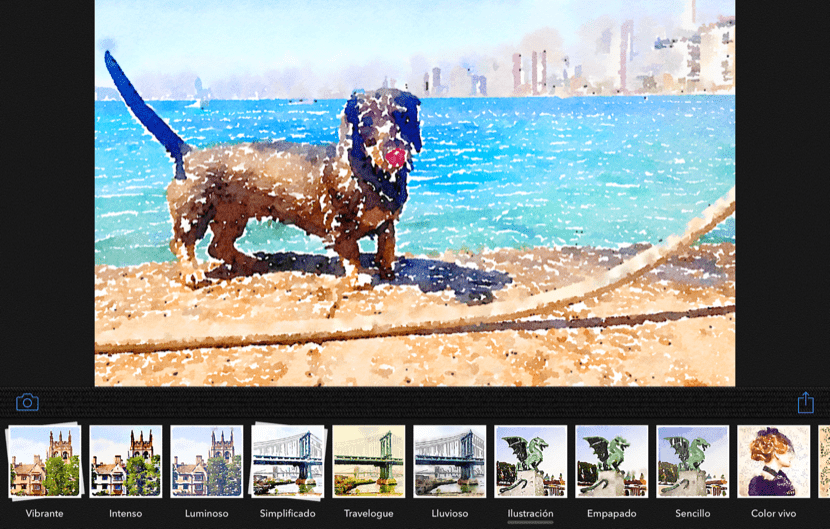
Waterlogue er designet for å gjør bildene våre om til vakre akvareller, så hvis du leter etter et program som konverterer bildene dine til denne typen malerier, er Waterloge din applikasjon, et program som gir oss 14 forhåndsopprettede stiler for å tilpasse kreasjonene våre ved å justere fuktighetsnivået, konturene til pennen som i tillegg til fargen. Når vi har opprettet vår opprettelse, kan vi eksportere den i høy oppløsning for å kunne skrive den ut i stor størrelse og at de store pikslene ikke er hovedpersonene i den.
ArtEffect

Takket være ArtEffect vil vi kunne konvertere favorittbildene våre til skapte lerreter ved hjelp av teknikkene til Vang Gogh, Picasso, Salvador Dalí, Leonardo da Vinci... ArtEffect tilbyr oss opptil 50 forskjellige stiler, kunstnerisk, kunst, prisme, kunstneriske stiler ... Hvis vi er malere og vi alltid har ønsket å ha et maleri av deg uansett hva vi vil, med denne applikasjonen er det mulig. ArtEffect er tilgjengelig for nedlasting gratis, men med kjøp og vannmerke, kjøp og vannmerke som vi kan fjerne ved hjelp av kjøpene i appen du tilbyr oss.
prisme
Prisma har vært en av de mest vellykkede applikasjonene siden den nådde butikkene til mobilapplikasjoner, faktisk har den også blitt en av de mest tildelte av både Apple og Google. Prisma er en bilderedigerer som lar oss bruke kunstneriske filtre på gjør favorittbildene våre til lerreter i stil med Munch, Picasso blant mange andre. Prisma er tilgjengelig for nedlasting gratis. Når vi har laget lerretene våre, kan vi lagre det på hjulet på enheten, sende det via e-post eller publisere det direkte på sosiale nettverk.
PhotoViva

PhotoViva lar oss konvertere favorittbildene våre til uttrykksfulle og fargerike kunstverk. Blant verktøyene som hjelper oss med å forbedre konverteringen, finner vi børster i forskjellige størrelser for å kunne tilby gode resultater. I tillegg lar det oss også endre fargetone, metning, uskarphet i penselstrøkene ...
Penselstrøk
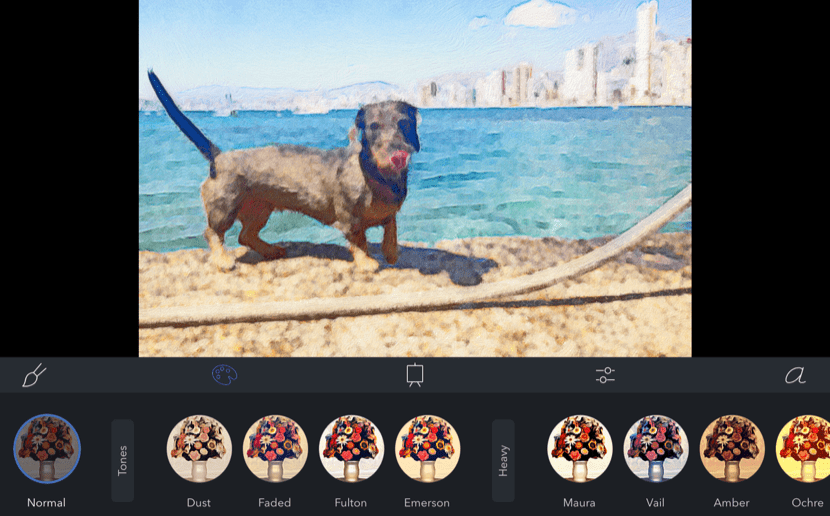
Penselstrøk forvandler bildene våre til vakre malerier med bare ett trykk. I tillegg tillater de oss også å signere og dele resultatene våre på de viktigste sosiale nettverkene. Med penselstrøk kan vi gjøre fotografiene våre om til forskjellige malestiler, eksperimentere med forskjellige paletter, juster resultatene ...
Konverter et bilde til en tegning med Android
prisme

Også tilgjengelig i Apple App Store for iPhone, er et av de gratis applikasjonene som gir de beste resultatene innen Android-økosystemet for raskt og uanstrengt å lage gode verk som bruker stilen til de største artistene gjennom tidene, takket være en kombinasjon av nevrale nettverk og kunstig intelligens.
Vinci

Til tross for at du ikke er så kjent eller så priset som Prisma, Vinci gir oss enda bedre resultater enn den forrigeSiden vi først har valgt det kunstneriske filteret vi ønsker, kan vi legge til forskjellige effekter for å tilpasse resultatet til våre behov og smak. I tillegg, når vi bruker nye filtre, kan vi sammenligne resultatet med de forrige, slik at vi raskt vil kunne vite hvilken som er den ideelle.
Kunstfilterfoto

Art Filter Photo er et annet program som gir oss veldig gode resultater når det gjelder å konvertere favorittbildene våre til ganske realistiske lerreter. Hvis du leter etter et program som gir deg resultater som ligner på et fotografi, er Art Filter Photo din applikasjon. Takket være det store antallet filtre, et tall som vi kan utvide ved å laste ned mer gjennom applikasjonen, vil det være veldig vanskelig å ikke finne filteret vi leter etter for å lage vårt perfekte lerret eller maleri.